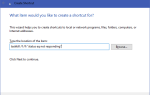Беспроводной интернет дома невероятно удобен. После того, как все настроено и запущено, вы можете легко подключить несколько устройств по воздуху и свободно перемещать их по дому.
Беспроводной интернет дома невероятно удобен. После того, как все настроено и запущено, вы можете легко подключить несколько устройств по воздуху и свободно перемещать их по дому.
Проблема заключается в настройке сети и, в конечном итоге, в выяснении, как подключить каждое устройство. Есть некоторые распространенные ошибки, которые лучше всего избегать в первую очередь. Если вы боретесь с вашим WiFi, пусть это будет ваше руководство по поиску и устранению неисправностей «WiFi для чайников».
1. Не читать руководства
Это должно быть здравым смыслом. Настройка вашего Wi-Fi зависит от вашего маршрутизатора и устройств, которые вы хотите подключить. Таким образом, важно прочитать соответствующие руководства и следовать их инструкциям. Некоторые из следующих ошибок можно избежать, просто читая руководства.
2. Использование паролей по умолчанию
 Ваш беспроводной маршрутизатор поставляется с паролем по умолчанию для интерфейса администрирования. Пароль необходим для входа в устройство и настройки бесчисленных критических настроек. Чтобы избежать повреждений, необходимо обезопасить эту область, заменив пароль по умолчанию надежным паролем. То же самое относится ко всем устройствам, которые вы собираетесь подключить к вашей беспроводной сети.
Ваш беспроводной маршрутизатор поставляется с паролем по умолчанию для интерфейса администрирования. Пароль необходим для входа в устройство и настройки бесчисленных критических настроек. Чтобы избежать повреждений, необходимо обезопасить эту область, заменив пароль по умолчанию надежным паролем. То же самое относится ко всем устройствам, которые вы собираетесь подключить к вашей беспроводной сети.
3. Не в состоянии включить передачу WiFi
Особенно в ноутбуках и мобильных телефонах есть кнопки или настройки программного обеспечения, которые позволяют вам включать или выключать беспроводную передачу. Естественно, вы не сможете найти беспроводную сеть, не говоря уже о подключении к ней, пока WiFi отключен на вашем ноутбуке или телефоне. Более подробную информацию можно найти в руководстве по эксплуатации устройства.
4. Смешивание или исключение беспроводных стандартов
Доступно несколько беспроводных стандартов или технологий WiFi: 802.11a, 802.11b, 802.11g и 802.11n. 802.11n является новейшим стандартом и поддерживает более широкую полосу пропускания, а также множество беспроводных сигналов и антенн (технология MIMO). Эта статья на About.com объясняет различия в деталях.
У вас могут быть устройства, поддерживающие разные стандарты, и вам следует разобраться с этим перед покупкой маршрутизатора или устройства, которое вы хотите подключить к существующему маршрутизатору (т. Е. Прочитать руководства). В общем, лучше не смешивать стандарты беспроводной связи. Вы увидите наилучшую производительность, если все подключенные устройства будут «говорить на одном языке», т.е. использовать один и тот же стандарт. Например, устройство, работающее с использованием устаревшей беспроводной технологии, может замедлять работу всей сети, даже для устройств, поддерживающих более высокие стандарты.
Это также причина, почему у многих маршрутизаторов есть опция, которая исключает устройства, поддерживающие только старые стандарты. Поэтому, если вы не можете подключить свой старый ноутбук к беспроводной сети, возможно, ваш маршрутизатор настроен на поддержку только 802.11g и выше, а ноутбук поддерживает только 802.11a.
5. Смешивание стандартов шифрования
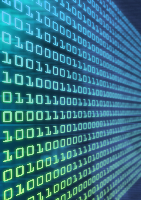 Новые устройства поддерживают различные формы шифрования WPA (Wi-Fi Protected Access). Следует избегать старого стандарта шифрования WEP (Wired Equivalent Privacy), поскольку его легко взломать.
Новые устройства поддерживают различные формы шифрования WPA (Wi-Fi Protected Access). Следует избегать старого стандарта шифрования WEP (Wired Equivalent Privacy), поскольку его легко взломать.
Большинство пользователей будут умными и настроят свой маршрутизатор с шифрованием WPA. Что произойдет, если вы попытаетесь подключить к такой сети устройство, которое поддерживает только WEP, например, КПК. Конечно, это не сработает! Опять же, важно прочитать руководства и понять, какие стандарты шифрования поддерживаются устройствами, которые вы хотите подключить.
Если WPA является единственным вариантом, убедитесь, что у вас есть надежный пароль, т. Е. Случайный, буквенно-цифровой и длиной более 10 символов. Не пропускайте шифрование! Даже если WPA можно взломать, для этого потребуется несколько минут и немного навыков, поэтому вашему обычному соседу, вероятно, будет лень попробовать.
6. Плохо настроенный брандмауэр
Одна из основных причин, по которой компьютер не подключается к беспроводной сети, — это брандмауэр, который запрещает соединение. Чтобы проверить это, просто выключите брандмауэр и попробуйте снова. Если причина была в брандмауэре, узнайте, как правильно его настроить (узнайте больше о книгах WiFi For Dummies в вашем местном книжном магазине), чтобы разрешить доступ WiFi.
7. Правописание
 Другой ошибкой могут быть транспонированные цифры или неправильное написание вручную введенных идентификаторов, паролей, MAC-адресов и т. Д., Которые необходимы для настройки сети или подключения устройства. Когда вы получаете сигнал, но не можете подключиться, убедитесь, что ваш ключ WEP или WPA указан правильно. Двойная проверка!
Другой ошибкой могут быть транспонированные цифры или неправильное написание вручную введенных идентификаторов, паролей, MAC-адресов и т. Д., Которые необходимы для настройки сети или подключения устройства. Когда вы получаете сигнал, но не можете подключиться, убедитесь, что ваш ключ WEP или WPA указан правильно. Двойная проверка!
8. Не использовать безопасность
Ваши данные передаются по воздуху, и это легкая цель для любого, кто пытается шпионить за вами или взломать вашу систему. Таким образом, любое измерение безопасности лучше, чем ничего. Используйте пароли, используйте надежные пароли, используйте шифрование, используйте брандмауэр или хотя бы включите брандмауэр Windows по умолчанию, следите за своим трафиком.
Для получения дополнительной информации о защите вашего WiFi-соединения, прочитайте эти статьи:
От Тима: Как настроить собственную защищенную точку доступа WiFi
От Aibek: как защитить беспроводное сетевое соединение
От Карла: что нужно знать при использовании точки доступа WiFi или публичного ПК
От Тины (меня): Ваша беспроводная сеть безопасна?
9. Ложное чувство безопасности
 Возможно, вы изменили все пароли по умолчанию, отключили DHCP (протокол динамической конфигурации хоста), настроили фильтрацию MAC (Media Access Control), отключили удаленное администрирование маршрутизатора, включили брандмауэр маршрутизатора, настроили брандмауэр на своем компьютере и скрыли ваш SSID (Service Set Identifier) маячит, и вы, вероятно, чувствуете себя в безопасности.
Возможно, вы изменили все пароли по умолчанию, отключили DHCP (протокол динамической конфигурации хоста), настроили фильтрацию MAC (Media Access Control), отключили удаленное администрирование маршрутизатора, включили брандмауэр маршрутизатора, настроили брандмауэр на своем компьютере и скрыли ваш SSID (Service Set Identifier) маячит, и вы, вероятно, чувствуете себя в безопасности.
По-видимому, некоторые люди также пытаются защитить свою сеть WiFi «физически». Они размещают маршрутизатор в центральном месте области, которую они хотят покрыть, и уменьшают сигнал до тех пор, пока он не может быть обнаружен за пределами этой области. Я надеюсь, что они не забывают, что сигнал передается в трехмерном виде. Кроме того, кто-то использует сильную антенну, например решительный хакер, все равно поймает сигнал и вторгнется в сеть.
Среди безобидных соседей вы, вероятно, в безопасности, даже если вы не применяете никаких мер безопасности. Но для опытного хакера вы все еще относительно легкая цель, несмотря на все меры предосторожности. Каждый уровень безопасности может быть взломан отдельно, и только WPA будет взломан. Поэтому никогда не чувствуйте себя в безопасности, сделайте резервную копию своих данных и отключите разумные данные от подключенных устройств.
Если вы интересуетесь беспроводным интернетом, вам стоит ознакомиться с другой замечательной статьей от Guy для Wi-Fi типа «Объясненная технология»: как работает беспроводной интернет?
и если вы собираетесь настроить свою собственную сеть, загрузите руководство по домашней сети в формате PDF, написанное Стефаном.
С какими другими проблемами или ошибками вы столкнулись при настройке беспроводной сети?
Кредиты изображения: duchesssa, rolve, flaivoloka, groenmen, CLIX